
- •2. Методические указания и порядок выполнения работы
- •2.1. Рисование обычных линий
- •2.1.1 Инструмент Freehand
- •2.1.2. Инструмент Polyline
- •2.1.3. Инструмент Bezier
- •2.1.4. Инструмент Pen
- •2.1.5. Инструмент 3 Point Curve
- •2.2. Рисование фигурных линий
- •2.3. Рисование размерных линий и сносок
- •2.4. Рисование соединительных линий
Государственное образовательное учреждение высшего профессионального образования
Санкт-Петербургский государственный университет аэрокосмического приборостроения
Кафедра информационно-сетевых технологий
_______________________________________________________________________________
Дисциплина «Основы информационных технологий в дизайне»
Лабораторная работа
«Рисование линий в CorelDRAW»
Автор – доцент каф.53, к.т.н. О.И. Красильникова
Цель работы: Изучить типы линий, предусмотренные в приложении CorelDRAW, и предназначенные для их создания инструменты.
1. Задание
Создать 4 файла, в каждом из которых привести образцы следующих типов линий: обычные линии, фигурные линии, размерные линии и сноски, соединительные линии.
Каждый из файлов должен содержать многостраничный документ. Количество страниц должно соответствовать числу инструментов, предназначенных для рисования рассматриваемого типа линий, плюс страница (страницы) для выполнения заданий, указанных в конце соответствующего подраздела (либо пункта) данных методических указаний. Каждая из страниц этого документа должна демонстрировать возможности инструмента, с точки зрения изменения всех предусмотренных для него параметров. Разрабатываемый проект должен быть максимально продуман и презентативен.
2. Методические указания и порядок выполнения работы
В CorelDRAW 11 предусмотрены 4 типа линий:
Обычные линии,
Фигурные линии,
Размерные линии и сноски,
Соединительные линии.
2.1. Рисование обычных линий
Для рисования обычных линий используются пять рабочих инструментов: Freehand, Polyline, Bezier, Pen и 3 Point Curve.
2.1.1 Инструмент Freehand
Рабочий инструмент Freehand (Рисование от руки) используется для рисования линий (разомкнутых и замкнутых) от руки. При перемещении мыши возникает дрожание руки, которое передается линии, делая ее неровной. Для устранения этих неровностей в программе предусмотрено автоматическое сглаживание линии после ее создания. Настройка параметров инструмента производится на панели свойств.
В процессе рисования линии указанным инструментом автоматически формируется контур Безье, узелки и контрольные точки которого можно в дальнейшем использовать для ее обработки. Данную операцию лучше всего выполнять с помощью рабочего инструмента Shape (Форма), специально дл этого предназначенного.
Поясним назначение элементов управления панели свойств, доступных для использования при работе с инструментом Freehand.
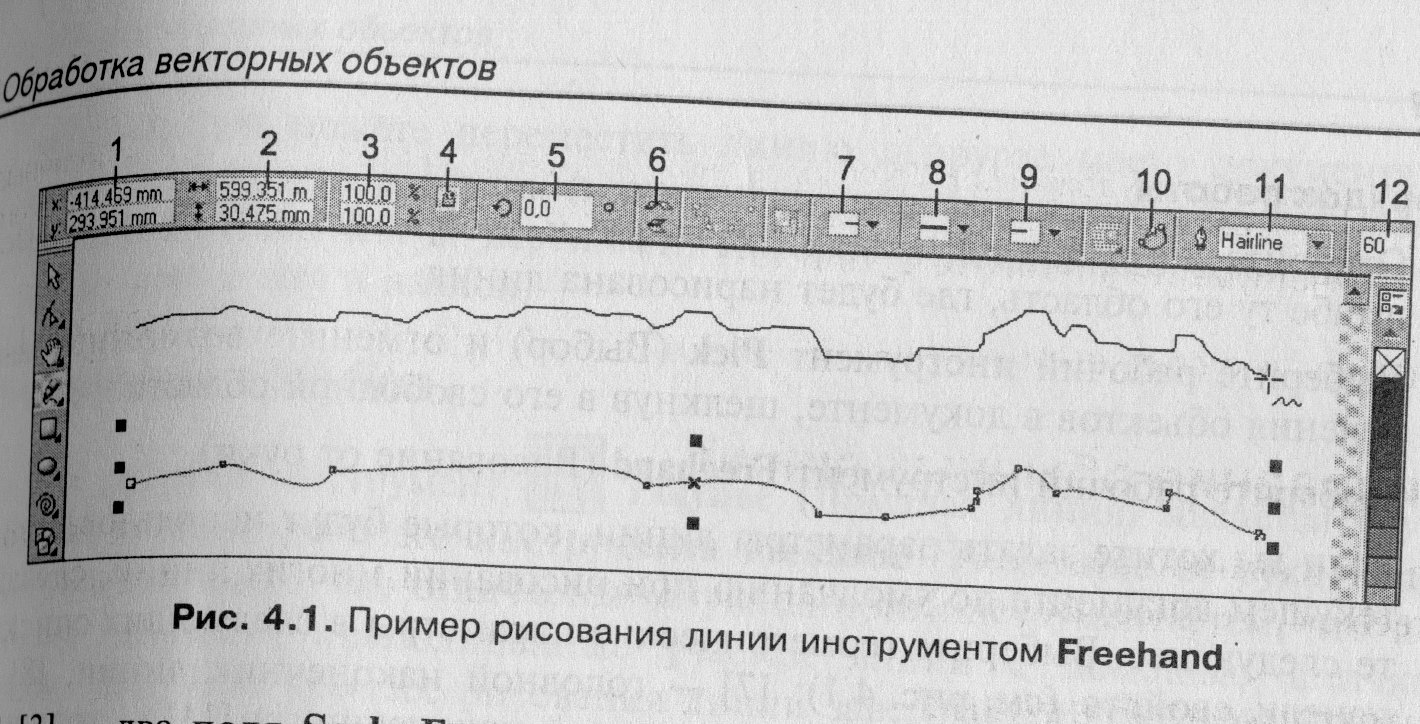
[1] - два поля Object(s) Position, в которых указываются координаты геометрического центра выбранного объекта (заметим, что отсчет начинается с левого нижнего угла)
[2] - два поля Object(s) Size, используемые для задания размеров объекта,
[3] - два поля Scale Factor, определяющие коэффициенты масштабирования объекта по горизонтали и вертикали;
[4] - кнопка Nonproportional Scaling/Sizing Ratio, подключающая режим непропорционального масштабирования объекта;
[5] - поле Angle of Rotation, используемое для ввода угла поворота объекта;
[6] - две кнопки Mirror Buttons, выполняющие зеркальные развороты объекта по горизонтали и вертикали;
[7] — раскрывающийся список Start Arrowhead Selector, предназначенный для выбора головных наконечников стрелок (они будут располагаться в исходных точках формируемых линий);
[8] - список Outline Style Selector, в котором производится выбор стиля оформления линии;
[9] - список End Arrowhead Selector, используемый для выбора хвостовых наконечников стрелок (они будут находиться в конечных точках формируемых линий);
[10] - кнопка Auto-Close Curve, задающая режим автоматического замыкания концов линии;
[11] - раскрывающийся список (с редактируемым полем) Outline Width, предназначенный для выбора (ввода) толщины линии;
[12] - ползунок Freehand Smoothing, регулирующий уровень сглаживания линии, которая будет сформирована.
Порядок работы
Выберите рабочий инструмент Freehand (Рисование от руки).
Если вы хотите задать параметры линии, которые будут использоваться текущем документе по умолчанию при рисовании многих линий, сделайте следующее. Выберите геометрические параметры в списках панели свойств: [7] — головной наконечник линии, [8] - стиль оформления линии, [9] — хвостовой наконечник и [11] — толщина линии. Задайте цвет линии, щелкнув правой кнопкой мыши на выбранном образце цвета в рабочей цветовой палитре. Каждый раз при изменении того или иного параметра линии на экране будет открываться панель Outline Pen (Контурное перо) или Outline Color (Цвет обводки) с установленным флажком Graphic (Графика), которую необходимо закрыть щелчком на кнопке подтверждения ОК.
С помощью ползунка [12] задайте требуемый уровень сглаживания формируемой линии, чтобы устранить или уменьшить неровности, вызванные дрожанием руки при ее рисовании.
Установите указатель в исходную точку документа, нажмите кнопку мыши, переместите указатель по заданной траектории в конечную точку, после чего кнопку отпустите. Никаких завершающих щелчков мыши не требуется. Если вы рисуете замкнутую линию, то конечная и исходная точки должны совпасть, о чем будет свидетельствовать изменение формы указателя (вместо значка волнистой линии, расположенной справа внизу от крестообразной метки, появится изображение изогнутой стрелки, направленной вниз).
Если необходимо отредактировать форму линии, то сделайте это путем перемещения мышью отдельных ее узелков или их удаления (двойным щелчком мыши).
Отрегулируйте различные параметры созданной линии с помощью инструментов панели свойств, а также выделяющих маркеров, расположенных вокруг созданного объекта и в его центре. Используя маркеры, можно переместить линию в другое место документа также выполнить следующие операции трансформации: масштабирование по горизонтали и вертикали, поворот относительно произвольной точки документа и наклон.
Точку, относительно которой будет осуществляться поворот, можно перемещать мышью. (В режим поворота можно выйти, еще раз щелкну мышью на линии)
Цвет выделенной линии устанавливается щелчком правой кнопкой мыши на нужном цвете палитры.
